この記事では、Ubuntu18.04LTSにインストールしたGit(version 2.17.1)を使用しています。
前回の記事で、リモートリポジトリについての概要を私の理解している範囲で書きました。
今回は実際に一連の流れを書いていきます。
また、画像が多いので、縮小して掲載してあります。ご了承ください。
GitHubのアカウント作成
-
GitHubのページに入り、GitHubアカウントを作ります。

-
Username・Email・Passwordを入力し、「Sign up for GitHub」を押してGitHubアカウントを作ることができます。
新しいリモートリポジトリの作成
-
Repository nameにリモートリポジトリの名前を入力(任意)
-
画面中央のラジオボタンで、リモートリポジトリの公開/非公開を選択できます。
ローカルリポジトリを作る
リモートリポジトリと紐付けるローカルリポジトリを作ります。
ローカルリポジトリは任意の場所に作って構いません。
今回は、testGitというディレクトリを作成し、そこにREADME.mdを作成していきます。
touch README.md
README.mdの中には適当にテキストを入れておきました。
cat README.md
## GitHubのテストです。
GitHubの練習
ファイルの準備ができました。このディレクトリをGitの管理下におき、コミットしましょう。
git init
git status
ブランチ master
No commits yet
追跡されていないファイル:
(use "git add <file>..." to include in what will be committed)
README.md
nothing added to commit but untracked files present (use "git add" to track)
git add README.md
git commit -m "first commit"
git status
ブランチ master
nothing to commit, working tree clean
コミットが完了し、ローカルリポジトリを作ることができました。
リモートリポジトリとローカルリポジトリを紐付ける
続いてローカルリポジトリを、先程作成したリモートリポジトリに紐付けます。
git remote add origin https://github.com/tsWebLabo/testRepository.git
紐付けしたリモートリポジトリにローカルリポジトリの内容をアップロードするには、git pushコマンドを使います。
git push -u origin master
UsernameとPasswordを聞かれますので、GitHubアカウントを作成した際に登録したものを入力すると、pushできます。
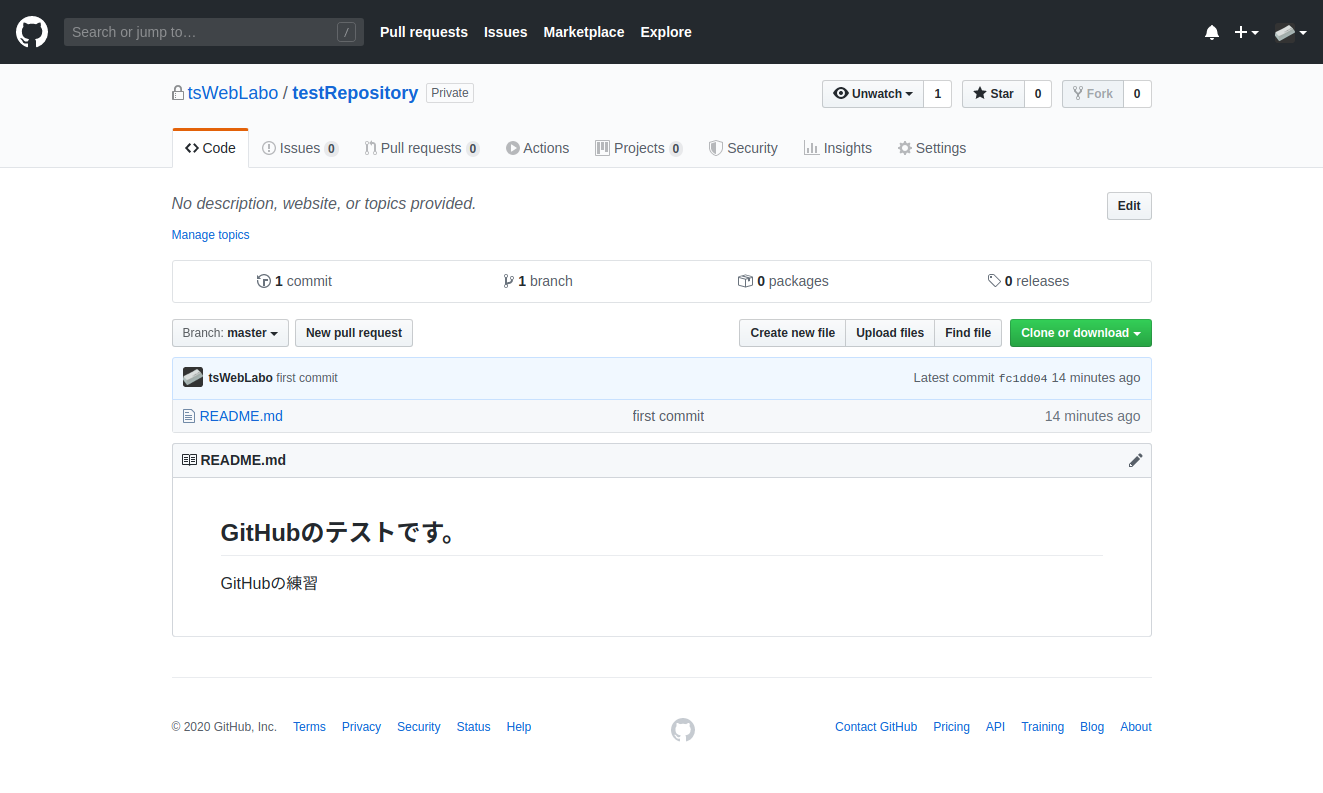
これで、ローカルリポジトリとリモートリポジトリの紐付けとpushできたことが確認できました。
その後の作業手順
Gitでバージョン管理をする際、長期間に渡って作業をすることがほとんどです。
以下の手順を踏むことで、リモートリポジトリとローカルリポジトリを効果的に運用することができます。
-
リモートリポジトリからローカルリポジトリにpullする
git pull origin master -
作業をすすめ、ローカルリポジトリにコミットする
git add . git commit -m "second commit"Gitのログ確認git log --oneline 7f399ab (HEAD -> master) second commit fc1dd04 (origin/master) first commit -
リモートリポジトリにローカルリポジトリの内容をpushする
git push origin master

変更がリモートリポジトリに反映されていることが確認されました。
今回はブランチを考慮にいれずに進めましたが、Gitをチームで扱う際にはチームのルールに則って効果的な開発を心がけましょう。



